
안녕하세요, 이번 글에서는 지난 [Microsoft Control Style & Template 톺아보기 - DataGrid①]을 이어서 WPF [DataGrid의 스타일 및 템플릿] 예제 중 DataGrid Template 내부의 ScrollViewer에서 사용된 Style들(Button과 DataGridColumnHeadersPresenter)을 톺아보도록 하겠습니다.
⭐ [Microsoft Control Style & Template 톺아보기 - DataGrid] 편은 총 4편(DataGrid, Button/DataGridColumnHeadersPresenter, DataGridColumnHeader/DataGridRowHeader, DataGridRow/DataGridCell)으로 구성되어있습니다.

[ Button Style ]

예제에 사용된 Button Style은 DataGrid Template 내부 Button을 Style로 미리 정의해둔 것입니다. 하지만, 예제의 코드를 보고 나서 좀 의문스러운 부분이 있을 것입니다. 코드에는 Polygon으로 무언가를 그렸지만 예제를 적용시킨 DataGrid에는 나타나지 않았기 때문인데요. 이러한 오류를 수정한 코드도 따로 표기해 두도록 하겠습니다.(🙄물론 Microsoft에서 DataGridRow의 ValidationError Template 때문에 의도한 형태 일 수도 있습니다.)
Button 속성
<Style TargetType="{x:Type Button}" x:Key="{ComponentResourceKey ResourceId=DataGridSelectAllButtonStyle, TypeInTargetAssembly={x:Type DataGrid}}">
<Setter Property="Template">
<Setter.Value>
...
</Setter.Value>
</Setter>
</Style>TargetType
이 스타일을 적용할 형식을 설정합니다. 예제에서는 "{x:Type Button}"으로 설정했습니다.
x:Key
XAML 정의 사전에서 만들고 참조하는 요소를 고유하게 식별합니다. 예제에서는 ComponentResourceKey를 사용하여 DataGrid의 DataGridSelectAllButtonStyle값으로 설정했습니다.
Template
<Setter Property="Template">
<Setter.Value>
<ControlTemplate TargetType="{x:Type Button}">
<Grid>
<VisualStateManager.VisualStateGroups>
...
</VisualStateManager.VisualStateGroups>
<Rectangle x:Name="Border" ... />
<Polygon x:Name="Arrow" ... />
</Polygon>
</Grid>
</ControlTemplate>
</Setter.Value>
</Setter>예제에서 사용되는 Template는 Control의 외형을 지정해줄 수 있는 ControlTemplate입니다.
⭐ Template에 대해서 좀 더 아시고 싶으신 분은 이 페이지를 참고하시길 바랍니다.
Button 구성

예제의 Template에서 구성한 Button은 위의 이미지와 같이 Grid가 Rectangle과 Polygon을 감싸는 형태로 구성되어있습니다.
Grid
열 및 행으로 구성되는 유연한 모눈 영역을 정의합니다.
Rectangle(Border)
사각형을 그립니다.
⭐ Rectangle 속성
<Rectangle x:Name="Border" SnapsToDevicePixels="True">
<Rectangle.Stroke>
<LinearGradientBrush EndPoint="0.5,1" StartPoint="0.5,0">
<GradientStop Color="{DynamicResource BorderLightColor}" Offset="0" />
<GradientStop Color="{DynamicResource BorderMediumColor}" Offset="1" />
</LinearGradientBrush>
</Rectangle.Stroke>
<Rectangle.Fill>
<LinearGradientBrush EndPoint="0.5,1" StartPoint="0.5,0">
<GradientStop Color="{DynamicResource ControlLightColor}" Offset="0" />
<GradientStop Color="{DynamicResource ControlMediumColor}" Offset="1" />
</LinearGradientBrush>
</Rectangle.Fill>
</Rectangle>x:Name
Rectangle에 이름을 붙입니다. 이름을 붙이는 것과 동시에 다른 곳에서 사용할 수 있도록 만들어줍니다.
SnpasToDevicePixels
렌더링하는 동안 이 요소의 렌더링에 디바이스 관련 픽셀 스냅(Pixel Snap)을 사용할지 여부를 결정하는 값을 설정합니다. 픽셀 스냅을 사용하면 값을 true로 설정하고, 그렇지 않으면 false(기본값)로 설정합니다.
Stroke
Rectangle의 윤곽선 색을 설정합니다. 예제에서는 LinearGradientBrush를 사용하여 그라데이션 색으로 설정했습니다.
Fill
Rectangle 내부의 색을 설정합니다. 예제에서는 LinearGradientBrush를 사용하여 그라데이션 색으로 설정했습니다.
🌟 그라데이션 색에 관해서 궁금하신 분은 이 페이지를 참고하시기 바랍니다.
Polygon(Arrow)
닫힌 셰이프를 형성하는 연결된 일련의 선인 다각형을 그립니다.
⭐ Polygon 속성
<Polygon x:Name="Arrow" HorizontalAlignment="Right" Margin="8,8,3,3" Opacity="0.15"
Points="0,10 10,10 10,0" Stretch="Uniform" VerticalAlignment="Bottom">
<Polygon.Fill>
<SolidColorBrush Color="{DynamicResource GlyphColor}" />
</Polygon.Fill>
</Polygon>x:Name
Polygon에 이름을 붙입니다. 이름을 붙이는 것과 동시에 다른 곳에 사용할 수 있도록 만들어줍니다.
HorizontalAlignment
Polygon의 가로 정렬 위치를 설정합니다. 기본값은 Stretch이며, 다른 값으로는 Center, Left, Right가 있습니다.
Margin
Polygon의 외부 여백을 설정합니다. 값을 1개(상하좌우 동일), 2개(좌우, 상하), 4개(좌, 상, 우, 하)로 나누어서 설정 가능합니다.
Opacity
Polygon의 불투명도를 설정합니다. 값은 0(투명) ~ 1(불투명) 사이를 사용합니다. 기본값은 1입니다.
Points
다각형의 꼭짓점을 포함하는 컬렉션을 설정합니다. 값은 "x1,y1 x2,y2 ... xn,yn"으로 설정합니다.
Stretch
할당된 영역을 채우기 위해 Content의 크기를 조정하는 방식을 설정합니다. 값으로는 Fill, None, Uniform, UniformToFill이 있습니다. 값에 대한 설명은 이 페이지를 참고하시길 바랍니다.
VerticalAlignment
Polygon의 세로 정렬 위치를 설정합니다. 기본값은 Stretch이며, 다른 값으로는 Top, Center, Bottom이 있습니다.
👀 Polygon 나타내기(DataGridRowHeader 코드 수정)
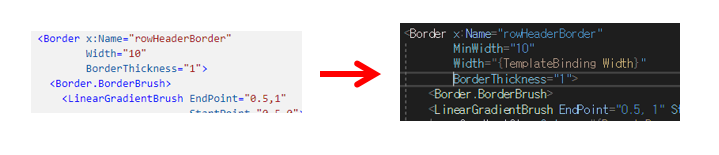
DataGridRowHeader의 "rowHeaderBorder"라는 이름을 가진 Border의 Width를 "{TemplateBinding Width}"로 변경한 뒤 MinWidth="10"을 추가해 줍니다.

<DataGrid RowHeaderWidth="30" ... />DataGrid에 적용할 때에는 RowHeaderWidth 속성을 이용하여 값을 설정합니다.
Button 이벤트

예제에서는 Button의 이벤트로 MouseOver, Pressed와 Disabled 변화를 VisualStateManager로 표현하였습니다.
VisualStateManager
<VisualStateManager.VisualStateGroups>
<VisualStateGroup x:Name="CommonStates">
<VisualState x:Name="Normal" />
<VisualState x:Name="MouseOver">
<Storyboard>
<ColorAnimationUsingKeyFrames Storyboard.TargetName="Border" Storyboard.TargetProperty="(Shape.Fill).(GradientBrush.GradientStops)[1].(GradientStop.Color)">
<EasingColorKeyFrame KeyTime="0" Value="{StaticResource ControlMouseOverColor}" />
</ColorAnimationUsingKeyFrames>
</Storyboard>
</VisualState>
<VisualState x:Name="Pressed">
<Storyboard>
<ColorAnimationUsingKeyFrames Storyboard.TargetName="Border" Storyboard.TargetProperty="(Shape.Fill).(GradientBrush.GradientStops)[1].(GradientStop.Color)">
<EasingColorKeyFrame KeyTime="0" Value="{StaticResource ControlPressedColor}" />
</ColorAnimationUsingKeyFrames>
</Storyboard>
</VisualState>
<VisualState x:Name="Disabled">
<Storyboard>
<ObjectAnimationUsingKeyFrames Storyboard.TargetProperty="(UIElement.Visibility)" Storyboard.TargetName="Arrow">
<DiscreteObjectKeyFrame KeyTime="0" Value="{x:Static Visibility.Collapsed}" />
</ObjectAnimationUsingKeyFrames>
</Storyboard>
</VisualState>
</VisualStateGroup>
</VisualStateManager.VisualStateGroups>VisualState는 Control의 시각적 상태를 나타냅니다. 예제의 이벤트에서 시각적 변화를 주기 위해서 VisualStateGroup의 x:Name을 CommonStates로 설정했습니다.
⭐ Button은 3개(CommonStates, FocusStates, ValidationStates)의 VisualStateGroup을 가지고 있습니다.
CommonStates
MouseOver
Storyboard의 내용을 풀어보면 ["Border"라는 이름을 가진 Control의 Fill GradientStops 묶음 중 1번(0번부터 시작)에 해당하는 색을 ControlMouseOverColor로 바꾸는 것]입니다.
Pressed
Storyboard의 내용을 풀어보면 ["Border"라는 이름을 가진 Control의 Fill GradientStops 묶음 중 1번에 해당하는 색을 ControlPressedColor로 바꾸는 것]입니다.
Disabled
Storyboard의 내용을 풀어보면 ["Arrow"라는 이름을 가진 Control의 Visibility를 Collapsed로 바꾸는 것]입니다.
⭐ Normal의 경우 Storyboard가 존재하지 않지만 명시해주지 않으면 상태가 MouseOver이나 Disabled에서 Normal로 변할 때 외형이 바뀌지 않습니다.
ColorAnimationUsingKeyFrames
KeyFrames 집합을 따라 Color 속성 값에 EasingColorKeyFrame의 애니메이션 효과를 줍니다.
ObjectAnimationusingKeyFrames
지정된 Object에 대해 KeyFrames 집합을 따라 Duration 속성 값에 애니메이션 효과를 줍니다.
DiscreteObjectKeyFrame
불연속 보간을 사용하여 이전 KeyFrame의 Object값에서 Value로 애니메이션 효과를 적용합니다.
[ DataGridColumnHeadersPresenter Style ]

예제에 사용된 DataGridColumnHeadersPresenter Style은 DataGrid Template 내부 DataGridColumnHeadersPresenter을 Style로 미리 정의해둔 것입니다.
DataGridColumnHeadersPresenter 속성
<Style TargetType="{x:Type DataGridColumnHeadersPresenter}">
<Setter Property="Template">
<Setter.Value>
<ControlTemplate TargetType="{x:Type DataGridColumnHeadersPresenter}">
<Grid>
<DataGridColumnHeader x:Name="PART_FillerColumnHeader"
IsHitTestVisible="False" />
<ItemsPresenter />
</Grid>
</ControlTemplate>
</Setter.Value>
</Setter>
</Style>TargetType
이 스타일을 적용할 형식을 설정합니다. 예제에서는 "{x:Type DataGridColumnHeadersPresenter}"으로 설정했습니다.
Template
예제에서 사용되는 Template는 Control의 외형을 지정해줄 수 있는 ControlTemplate입니다.
⭐ Template에 대해서 좀 더 아시고 싶으신 분은 이 페이지를 참고하시길 바랍니다.
DataGridColumnHeadersPresenter 구성

예제의 Template에서 구성한 DataGridColumnHeadersPresenter는 위의 이미지와 같이 Grid가 DataGridColumnHeader와 ItemsPresenter를 감싸는 형태로 구성되어있습니다.
Grid
열 및 행으로 구성되는 유연한 모눈 영역을 정의합니다.
DataGridColumnHeader
DataGrid의 개별 열 머리글을 나타냅니다.
⭐ DataGridColumnHeader 속성
x:Name
DataGridColumnHeader에 이름을 붙입니다. 이름을 붙이는 것과 동시에 다른 곳에 사용할 수 있도록 만들어줍니다. 예제에서 설정한 "PART_FillerColumnHeader"는 열 머리글의 자리 표시자입니다.
IsHitTestVisible
DataGridColumnHeader의 일부에서 롤오버 테스트 결과로 반환될 수 있는지 여부를 설정합니다. 예제에서는 false로 마우스 이벤트를 받지 않도록 설정했습니다.
ItemsPresenter
항목 Control의 템플릿 내에서 ItemsPanel이 정의하는 ItemsControl을 추가할 Control의 시각적 트리 내 위치를 지정하는 데 사용됩니다. 예제에서는 DataGridColumn의 각 항목을 표시합니다.
전체 코드
<BooleanToVisibilityConverter x:Key="bool2VisibilityConverter" />
<!--Style and template for the button in the upper left corner of the DataGrid.-->
<Style TargetType="{x:Type Button}"
x:Key="{ComponentResourceKey ResourceId=DataGridSelectAllButtonStyle,
TypeInTargetAssembly={x:Type DataGrid}}">
<Setter Property="Template">
<Setter.Value>
<ControlTemplate TargetType="{x:Type Button}">
<Grid>
<VisualStateManager.VisualStateGroups>
<VisualStateGroup x:Name="CommonStates">
<VisualState x:Name="Normal" />
<VisualState x:Name="MouseOver">
<Storyboard>
<ColorAnimationUsingKeyFrames Storyboard.TargetName="Border"
Storyboard.TargetProperty="(Shape.Fill).
(GradientBrush.GradientStops)[1].(GradientStop.Color)">
<EasingColorKeyFrame KeyTime="0"
Value="{StaticResource ControlMouseOverColor}" />
</ColorAnimationUsingKeyFrames>
</Storyboard>
</VisualState>
<VisualState x:Name="Pressed">
<Storyboard>
<ColorAnimationUsingKeyFrames Storyboard.TargetName="Border"
Storyboard.TargetProperty="(Shape.Fill).
(GradientBrush.GradientStops)[1].(GradientStop.Color)">
<EasingColorKeyFrame KeyTime="0"
Value="{StaticResource ControlPressedColor}" />
</ColorAnimationUsingKeyFrames>
</Storyboard>
</VisualState>
<VisualState x:Name="Disabled">
<Storyboard>
<ObjectAnimationUsingKeyFrames Storyboard.TargetProperty="(UIElement.Visibility)"
Storyboard.TargetName="Arrow">
<DiscreteObjectKeyFrame KeyTime="0"
Value="{x:Static Visibility.Collapsed}" />
</ObjectAnimationUsingKeyFrames>
</Storyboard>
</VisualState>
</VisualStateGroup>
</VisualStateManager.VisualStateGroups>
<Rectangle x:Name="Border"
SnapsToDevicePixels="True">
<Rectangle.Stroke>
<LinearGradientBrush EndPoint="0.5,1"
StartPoint="0.5,0">
<GradientStop Color="{DynamicResource BorderLightColor}"
Offset="0" />
<GradientStop Color="{DynamicResource BorderMediumColor}"
Offset="1" />
</LinearGradientBrush>
</Rectangle.Stroke>
<Rectangle.Fill>
<LinearGradientBrush EndPoint="0.5,1"
StartPoint="0.5,0">
<GradientStop Color="{DynamicResource ControlLightColor}"
Offset="0" />
<GradientStop Color="{DynamicResource ControlMediumColor}"
Offset="1" />
</LinearGradientBrush>
</Rectangle.Fill>
</Rectangle>
<Polygon x:Name="Arrow"
HorizontalAlignment="Right"
Margin="8,8,3,3"
Opacity="0.15"
Points="0,10 10,10 10,0"
Stretch="Uniform"
VerticalAlignment="Bottom">
<Polygon.Fill>
<SolidColorBrush Color="{DynamicResource GlyphColor}" />
</Polygon.Fill>
</Polygon>
</Grid>
</ControlTemplate>
</Setter.Value>
</Setter>
</Style>
<!--Style and template for the DataGrid.-->
<Style TargetType="{x:Type DataGrid}">
<Setter Property="Foreground"
Value="{DynamicResource {x:Static SystemColors.ControlTextBrushKey}}" />
<Setter Property="BorderBrush">
<Setter.Value>
<LinearGradientBrush EndPoint="0.5,1"
StartPoint="0.5,0">
<GradientStop Color="{DynamicResource BorderLightColor}"
Offset="0" />
<GradientStop Color="{DynamicResource BorderDarkColor}"
Offset="1" />
</LinearGradientBrush>
</Setter.Value>
</Setter>
<Setter Property="BorderThickness"
Value="1" />
<Setter Property="RowDetailsVisibilityMode"
Value="VisibleWhenSelected" />
<Setter Property="ScrollViewer.CanContentScroll"
Value="true" />
<Setter Property="ScrollViewer.PanningMode"
Value="Both" />
<Setter Property="Stylus.IsFlicksEnabled"
Value="False" />
<Setter Property="Template">
<Setter.Value>
<ControlTemplate TargetType="{x:Type DataGrid}">
<Border x:Name="border"
SnapsToDevicePixels="True"
BorderBrush="{TemplateBinding BorderBrush}"
BorderThickness="{TemplateBinding BorderThickness}"
Padding="{TemplateBinding Padding}">
<Border.Background>
<SolidColorBrush Color="{DynamicResource ControlLightColor}" />
</Border.Background>
<VisualStateManager.VisualStateGroups>
<VisualStateGroup x:Name="CommonStates">
<VisualState x:Name="Disabled">
<Storyboard>
<ColorAnimationUsingKeyFrames Storyboard.TargetName="border"
Storyboard.TargetProperty="(Panel.Background).
(SolidColorBrush.Color)">
<EasingColorKeyFrame KeyTime="0"
Value="{DynamicResource ControlLightColor}" />
</ColorAnimationUsingKeyFrames>
</Storyboard>
</VisualState>
<VisualState x:Name="Normal" />
</VisualStateGroup>
</VisualStateManager.VisualStateGroups>
<ScrollViewer x:Name="DG_ScrollViewer"
Focusable="false"
Background="Black">
<ScrollViewer.Template>
<ControlTemplate TargetType="{x:Type ScrollViewer}">
<Grid>
<Grid.ColumnDefinitions>
<ColumnDefinition Width="Auto" />
<ColumnDefinition Width="*" />
<ColumnDefinition Width="Auto" />
</Grid.ColumnDefinitions>
<Grid.RowDefinitions>
<RowDefinition Height="Auto" />
<RowDefinition Height="*" />
<RowDefinition Height="Auto" />
</Grid.RowDefinitions>
<Button Focusable="false"
Command="{x:Static DataGrid.SelectAllCommand}"
Style="{DynamicResource {ComponentResourceKey
ResourceId=DataGridSelectAllButtonStyle,
TypeInTargetAssembly={x:Type DataGrid}}}"
Visibility="{Binding HeadersVisibility,
ConverterParameter={x:Static DataGridHeadersVisibility.All},
Converter={x:Static DataGrid.HeadersVisibilityConverter},
RelativeSource={RelativeSource AncestorType={x:Type DataGrid}}}"
Width="{Binding CellsPanelHorizontalOffset,
RelativeSource={RelativeSource AncestorType={x:Type DataGrid}}}" />
<DataGridColumnHeadersPresenter x:Name="PART_ColumnHeadersPresenter"
Grid.Column="1"
Visibility="{Binding HeadersVisibility,
ConverterParameter={x:Static DataGridHeadersVisibility.Column},
Converter={x:Static DataGrid.HeadersVisibilityConverter},
RelativeSource={RelativeSource AncestorType={x:Type DataGrid}}}" />
<ScrollContentPresenter x:Name="PART_ScrollContentPresenter"
Grid.ColumnSpan="2"
Grid.Row="1"
CanContentScroll="{TemplateBinding CanContentScroll}" />
<ScrollBar x:Name="PART_VerticalScrollBar"
Grid.Column="2"
Grid.Row="1"
Orientation="Vertical"
ViewportSize="{TemplateBinding ViewportHeight}"
Maximum="{TemplateBinding ScrollableHeight}"
Visibility="{TemplateBinding ComputedVerticalScrollBarVisibility}"
Value="{Binding VerticalOffset, Mode=OneWay,
RelativeSource={RelativeSource TemplatedParent}}"/>
<Grid Grid.Column="1"
Grid.Row="2">
<Grid.ColumnDefinitions>
<ColumnDefinition Width="{Binding NonFrozenColumnsViewportHorizontalOffset,
RelativeSource={RelativeSource AncestorType={x:Type DataGrid}}}" />
<ColumnDefinition Width="*" />
</Grid.ColumnDefinitions>
<ScrollBar x:Name="PART_HorizontalScrollBar"
Grid.Column="1"
Orientation="Horizontal"
ViewportSize="{TemplateBinding ViewportWidth}"
Maximum="{TemplateBinding ScrollableWidth}"
Visibility="{TemplateBinding ComputedHorizontalScrollBarVisibility}"
Value="{Binding HorizontalOffset, Mode=OneWay,
RelativeSource={RelativeSource TemplatedParent}}"/>
</Grid>
</Grid>
</ControlTemplate>
</ScrollViewer.Template>
<ItemsPresenter SnapsToDevicePixels="{TemplateBinding SnapsToDevicePixels}" />
</ScrollViewer>
</Border>
</ControlTemplate>
</Setter.Value>
</Setter>
<Style.Triggers>
<Trigger Property="IsGrouping"
Value="true">
<Setter Property="ScrollViewer.CanContentScroll"
Value="false" />
</Trigger>
</Style.Triggers>
</Style>
<!--Style and template for the DataGridCell.-->
<Style TargetType="{x:Type DataGridCell}">
<Setter Property="Template">
<Setter.Value>
<ControlTemplate TargetType="{x:Type DataGridCell}">
<Border x:Name="border"
BorderBrush="Transparent"
BorderThickness="1"
Background="Transparent"
SnapsToDevicePixels="True">
<VisualStateManager.VisualStateGroups>
<VisualStateGroup x:Name="FocusStates">
<VisualState x:Name="Unfocused" />
<VisualState x:Name="Focused" />
</VisualStateGroup>
<VisualStateGroup x:Name="CurrentStates">
<VisualState x:Name="Regular" />
<VisualState x:Name="Current">
<Storyboard>
<ColorAnimationUsingKeyFrames Storyboard.TargetName="border"
Storyboard.TargetProperty="(Border.BorderBrush).
(SolidColorBrush.Color)">
<EasingColorKeyFrame KeyTime="0"
Value="{StaticResource DatagridCurrentCellBorderColor}" />
</ColorAnimationUsingKeyFrames
>
</Storyboard>
</VisualState>
</VisualStateGroup>
</VisualStateManager.VisualStateGroups>
<ContentPresenter SnapsToDevicePixels="{TemplateBinding SnapsToDevicePixels}" />
</Border>
</ControlTemplate>
</Setter.Value>
</Setter>
</Style>
<!--Style and template for the DataGridRow.-->
<Style TargetType="{x:Type DataGridRow}">
<Setter Property="Background">
<Setter.Value>
<SolidColorBrush Color="{DynamicResource ControlLightColor}" />
</Setter.Value>
</Setter>
<Setter Property="SnapsToDevicePixels"
Value="true" />
<Setter Property="Validation.ErrorTemplate"
Value="{x:Null}" />
<Setter Property="ValidationErrorTemplate">
<Setter.Value>
<ControlTemplate>
<TextBlock Foreground="Red"
Margin="2,0,0,0"
Text="!"
VerticalAlignment="Center" />
</ControlTemplate>
</Setter.Value>
</Setter>
<Setter Property="Template">
<Setter.Value>
<ControlTemplate TargetType="{x:Type DataGridRow}">
<Border x:Name="DGR_Border"
BorderBrush="{TemplateBinding BorderBrush}"
BorderThickness="{TemplateBinding BorderThickness}"
SnapsToDevicePixels="True">
<Border.Background>
<LinearGradientBrush EndPoint="0.5,1"
StartPoint="0.5,0">
<GradientStop Color="Transparent"
Offset="0" />
<GradientStop Color="{DynamicResource ControlLightColor}"
Offset="1" />
</LinearGradientBrush>
</Border.Background>
<VisualStateManager.VisualStateGroups>
<VisualStateGroup x:Name="CommonStates">
<VisualState x:Name="Normal" />
<!--Provide a different appearance for every other row.-->
<VisualState x:Name="Normal_AlternatingRow">
<Storyboard>
<ColorAnimationUsingKeyFrames Storyboard.TargetName="DGR_Border"
Storyboard.TargetProperty="(Panel.Background).
(GradientBrush.GradientStops)[0].(GradientStop.Color)">
<EasingColorKeyFrame KeyTime="0"
Value="{StaticResource ContentAreaColorLight}" />
</ColorAnimationUsingKeyFrames>
<ColorAnimationUsingKeyFrames Storyboard.TargetName="DGR_Border"
Storyboard.TargetProperty="(Panel.Background).
(GradientBrush.GradientStops)[1].(GradientStop.Color)">
<EasingColorKeyFrame KeyTime="0"
Value="{StaticResource ContentAreaColorDark}" />
</ColorAnimationUsingKeyFrames>
</Storyboard>
</VisualState>
<!--In this example, a row in Editing or selected mode has an
identical appearances. In other words, the states
Normal_Selected, Unfocused_Selected, Normal_Editing,
MouseOver_Editing, MouseOver_Unfocused_Editing,
and Unfocused_Editing are identical.-->
<VisualState x:Name="Normal_Selected">
<Storyboard>
<ColorAnimationUsingKeyFrames Storyboard.TargetName="DGR_Border"
Storyboard.TargetProperty="(Panel.Background).
(GradientBrush.GradientStops)[0].(GradientStop.Color)">
<EasingColorKeyFrame KeyTime="0"
Value="{StaticResource ControlMediumColor}" />
</ColorAnimationUsingKeyFrames>
<ColorAnimationUsingKeyFrames Storyboard.TargetName="DGR_Border"
Storyboard.TargetProperty="(Panel.Background).
(GradientBrush.GradientStops)[1].(GradientStop.Color)">
<EasingColorKeyFrame KeyTime="0"
Value="{StaticResource ControlDarkColor}" />
</ColorAnimationUsingKeyFrames>
</Storyboard>
</VisualState>
<VisualState x:Name="Unfocused_Selected">
<Storyboard>
<ColorAnimationUsingKeyFrames Storyboard.TargetName="DGR_Border"
Storyboard.TargetProperty="(Panel.Background).
(GradientBrush.GradientStops)[0].(GradientStop.Color)">
<EasingColorKeyFrame KeyTime="0"
Value="{StaticResource ControlMediumColor}" />
</ColorAnimationUsingKeyFrames>
<ColorAnimationUsingKeyFrames Storyboard.TargetName="DGR_Border"
Storyboard.TargetProperty="(Panel.Background).
(GradientBrush.GradientStops)[1].(GradientStop.Color)">
<EasingColorKeyFrame KeyTime="0"
Value="{StaticResource ControlDarkColor}" />
</ColorAnimationUsingKeyFrames>
</Storyboard>
</VisualState>
<VisualState x:Name="Normal_Editing">
<Storyboard>
<ColorAnimationUsingKeyFrames Storyboard.TargetName="DGR_Border"
Storyboard.TargetProperty="(Panel.Background).
(GradientBrush.GradientStops)[0].(GradientStop.Color)">
<EasingColorKeyFrame KeyTime="0"
Value="{StaticResource ControlMediumColor}" />
</ColorAnimationUsingKeyFrames>
<ColorAnimationUsingKeyFrames Storyboard.TargetName="DGR_Border"
Storyboard.TargetProperty="(Panel.Background).
(GradientBrush.GradientStops)[1].(GradientStop.Color)">
<EasingColorKeyFrame KeyTime="0"
Value="{StaticResource ControlDarkColor}" />
</ColorAnimationUsingKeyFrames>
</Storyboard>
</VisualState>
<VisualState x:Name="MouseOver_Editing">
<Storyboard>
<ColorAnimationUsingKeyFrames Storyboard.TargetName="DGR_Border"
Storyboard.TargetProperty="(Panel.Background).
(GradientBrush.GradientStops)[0].(GradientStop.Color)">
<EasingColorKeyFrame KeyTime="0"
Value="{StaticResource ControlMediumColor}" />
</ColorAnimationUsingKeyFrames>
<ColorAnimationUsingKeyFrames Storyboard.TargetName="DGR_Border"
Storyboard.TargetProperty="(Panel.Background).
(GradientBrush.GradientStops)[1].(GradientStop.Color)">
<EasingColorKeyFrame KeyTime="0"
Value="{StaticResource ControlDarkColor}" />
</ColorAnimationUsingKeyFrames>
</Storyboard>
</VisualState>
<VisualState x:Name="MouseOver_Unfocused_Editing">
<Storyboard>
<ColorAnimationUsingKeyFrames Storyboard.TargetName="DGR_Border"
Storyboard.TargetProperty="(Panel.Background).
(GradientBrush.GradientStops)[0].(GradientStop.Color)">
<EasingColorKeyFrame KeyTime="0"
Value="{StaticResource ControlMediumColor}" />
</ColorAnimationUsingKeyFrames>
<ColorAnimationUsingKeyFrames Storyboard.TargetName="DGR_Border"
Storyboard.TargetProperty="(Panel.Background).
(GradientBrush.GradientStops)[1].(GradientStop.Color)">
<EasingColorKeyFrame KeyTime="0"
Value="{StaticResource ControlDarkColor}" />
</ColorAnimationUsingKeyFrames>
</Storyboard>
</VisualState>
<VisualState x:Name="Unfocused_Editing">
<Storyboard>
<ColorAnimationUsingKeyFrames Storyboard.TargetName="DGR_Border"
Storyboard.TargetProperty="(Panel.Background).
(GradientBrush.GradientStops)[0].(GradientStop.Color)">
<EasingColorKeyFrame KeyTime="0"
Value="{StaticResource ControlMediumColor}" />
</ColorAnimationUsingKeyFrames>
<ColorAnimationUsingKeyFrames Storyboard.TargetName="DGR_Border"
Storyboard.TargetProperty="(Panel.Background).
(GradientBrush.GradientStops)[1].(GradientStop.Color)">
<EasingColorKeyFrame KeyTime="0"
Value="{StaticResource ControlDarkColor}" />
</ColorAnimationUsingKeyFrames>
</Storyboard>
</VisualState>
<VisualState x:Name="MouseOver">
<Storyboard>
<ColorAnimationUsingKeyFrames Storyboard.TargetName="DGR_Border"
Storyboard.TargetProperty="(Panel.Background).
(GradientBrush.GradientStops)[0].(GradientStop.Color)">
<EasingColorKeyFrame KeyTime="0"
Value="{StaticResource ControlMediumColor}" />
</ColorAnimationUsingKeyFrames>
<ColorAnimationUsingKeyFrames Storyboard.TargetName="DGR_Border"
Storyboard.TargetProperty="(Panel.Background).
(GradientBrush.GradientStops)[1].(GradientStop.Color)">
<EasingColorKeyFrame KeyTime="0"
Value="{StaticResource ControlMouseOverColor}" />
</ColorAnimationUsingKeyFrames>
</Storyboard>
</VisualState>
<!--In this example, the appearance of a selected row
that has the mouse over it is the same regardless of
whether the row is selected. In other words, the states
MouseOver_Editing and MouseOver_Unfocused_Editing are identical.-->
<VisualState x:Name="MouseOver_Selected">
<Storyboard>
<ColorAnimationUsingKeyFrames Storyboard.TargetName="DGR_Border"
Storyboard.TargetProperty="(Panel.Background).
(GradientBrush.GradientStops)[0].(GradientStop.Color)">
<EasingColorKeyFrame KeyTime="0"
Value="{StaticResource ControlMouseOverColor}" />
</ColorAnimationUsingKeyFrames>
<ColorAnimationUsingKeyFrames Storyboard.TargetName="DGR_Border"
Storyboard.TargetProperty="(Panel.Background).
(GradientBrush.GradientStops)[1].(GradientStop.Color)">
<EasingColorKeyFrame KeyTime="0"
Value="{StaticResource ControlMouseOverColor}" />
</ColorAnimationUsingKeyFrames>
</Storyboard>
</VisualState>
<VisualState x:Name="MouseOver_Unfocused_Selected">
<Storyboard>
<ColorAnimationUsingKeyFrames Storyboard.TargetName="DGR_Border"
Storyboard.TargetProperty="(Panel.Background).
(GradientBrush.GradientStops)[0].(GradientStop.Color)">
<EasingColorKeyFrame KeyTime="0"
Value="{StaticResource ControlMouseOverColor}" />
</ColorAnimationUsingKeyFrames>
<ColorAnimationUsingKeyFrames Storyboard.TargetName="DGR_Border"
Storyboard.TargetProperty="(Panel.Background).
(GradientBrush.GradientStops)[1].(GradientStop.Color)">
<EasingColorKeyFrame KeyTime="0"
Value="{StaticResource ControlMouseOverColor}" />
</ColorAnimationUsingKeyFrames>
</Storyboard>
</VisualState>
</VisualStateGroup>
</VisualStateManager.VisualStateGroups>
<SelectiveScrollingGrid>
<SelectiveScrollingGrid.ColumnDefinitions>
<ColumnDefinition Width="Auto" />
<ColumnDefinition Width="*" />
</SelectiveScrollingGrid.ColumnDefinitions>
<SelectiveScrollingGrid.RowDefinitions>
<RowDefinition Height="*" />
<RowDefinition Height="Auto" />
</SelectiveScrollingGrid.RowDefinitions>
<DataGridCellsPresenter Grid.Column="1"
ItemsPanel="{TemplateBinding ItemsPanel}"
SnapsToDevicePixels="{TemplateBinding SnapsToDevicePixels}" />
<DataGridDetailsPresenter Grid.Column="1"
Grid.Row="1"
Visibility="{TemplateBinding DetailsVisibility}"
SelectiveScrollingGrid.SelectiveScrollingOrientation=
"{Binding AreRowDetailsFrozen,
ConverterParameter={x:Static SelectiveScrollingOrientation.Vertical},
Converter={x:Static DataGrid.RowDetailsScrollingConverter},
RelativeSource={RelativeSource AncestorType={x:Type DataGrid}}}"/>
<DataGridRowHeader Grid.RowSpan="2"
SelectiveScrollingGrid.SelectiveScrollingOrientation="Vertical"
Visibility="{Binding HeadersVisibility,
ConverterParameter={x:Static DataGridHeadersVisibility.Row},
Converter={x:Static DataGrid.HeadersVisibilityConverter},
RelativeSource={RelativeSource AncestorType={x:Type DataGrid}}}" />
</SelectiveScrollingGrid>
</Border>
</ControlTemplate>
</Setter.Value>
</Setter>
</Style>
<!--Style and template for the resize control on the DataGridRowHeader.-->
<Style x:Key="RowHeaderGripperStyle"
TargetType="{x:Type Thumb}">
<Setter Property="Height"
Value="8" />
<Setter Property="Background"
Value="Transparent" />
<Setter Property="Cursor"
Value="SizeNS" />
<Setter Property="Template">
<Setter.Value>
<ControlTemplate TargetType="{x:Type Thumb}">
<Border Background="{TemplateBinding Background}"
Padding="{TemplateBinding Padding}" />
</ControlTemplate>
</Setter.Value>
</Setter>
</Style>
<!--Style and template for the DataGridRowHeader.-->
<Style TargetType="{x:Type DataGridRowHeader}">
<Setter Property="Template">
<Setter.Value>
<ControlTemplate TargetType="{x:Type DataGridRowHeader}">
<Grid>
<VisualStateManager.VisualStateGroups>
<!--This example does not specify an appearance for every
state. You can add storyboard to the states that are listed
to change the appearance of the DataGridRowHeader when it is
in a specific state.-->
<VisualStateGroup x:Name="CommonStates">
<VisualState x:Name="Normal" />
<VisualState x:Name="Normal_CurrentRow" />
<VisualState x:Name="Unfocused_EditingRow" />
<VisualState x:Name="Normal_EditingRow" />
<VisualState x:Name="MouseOver">
<Storyboard>
<ColorAnimationUsingKeyFrames Storyboard.TargetName="rowHeaderBorder"
Storyboard.TargetProperty="(Panel.Background).
(GradientBrush.GradientStops)[1].(GradientStop.Color)">
<EasingColorKeyFrame KeyTime="0"
Value="{StaticResource ControlMouseOverColor}" />
</ColorAnimationUsingKeyFrames>
</Storyboard>
</VisualState>
<VisualState x:Name="MouseOver_CurrentRow" />
<VisualState x:Name="MouseOver_Unfocused_EditingRow" />
<VisualState x:Name="MouseOver_EditingRow" />
<VisualState x:Name="MouseOver_Unfocused_Selected" />
<VisualState x:Name="MouseOver_Selected" />
<VisualState x:Name="MouseOver_Unfocused_CurrentRow_Selected" />
<VisualState x:Name="MouseOver_CurrentRow_Selected" />
<VisualState x:Name="Unfocused_Selected" />
<VisualState x:Name="Unfocused_CurrentRow_Selected" />
<VisualState x:Name="Normal_CurrentRow_Selected" />
<VisualState x:Name="Normal_Selected" />
</VisualStateGroup>
</VisualStateManager.VisualStateGroups>
<Border x:Name="rowHeaderBorder"
Width="10"
BorderThickness="1">
<Border.BorderBrush>
<LinearGradientBrush EndPoint="0.5,1"
StartPoint="0.5,0">
<GradientStop Color="{DynamicResource BorderLightColor}"
Offset="0" />
<GradientStop Color="{DynamicResource BorderDarkColor}"
Offset="1" />
</LinearGradientBrush>
</Border.BorderBrush>
<Border.Background>
<LinearGradientBrush EndPoint="0.5,1"
StartPoint="0.5,0">
<GradientStop Color="{DynamicResource ControlLightColor}"
Offset="0" />
<GradientStop Color="{DynamicResource ControlMediumColor}"
Offset="1" />
</LinearGradientBrush>
</Border.Background>
<StackPanel Orientation="Horizontal">
<ContentPresenter VerticalAlignment="Center"
SnapsToDevicePixels="{TemplateBinding SnapsToDevicePixels}" />
<Control SnapsToDevicePixels="false"
Template="{Binding ValidationErrorTemplate,
RelativeSource={RelativeSource AncestorType={x:Type DataGridRow}}}"
Visibility="{Binding (Validation.HasError),
Converter={StaticResource bool2VisibilityConverter},
RelativeSource={RelativeSource AncestorType={x:Type DataGridRow}}}" />
</StackPanel>
</Border>
<Thumb x:Name="PART_TopHeaderGripper"
Style="{StaticResource RowHeaderGripperStyle}"
VerticalAlignment="Top" />
<Thumb x:Name="PART_BottomHeaderGripper"
Style="{StaticResource RowHeaderGripperStyle}"
VerticalAlignment="Bottom" />
</Grid>
</ControlTemplate>
</Setter.Value>
</Setter>
</Style>
<!--Style and template for the resize control on the DataGridColumnHeader.-->
<Style x:Key="ColumnHeaderGripperStyle"
TargetType="{x:Type Thumb}">
<Setter Property="Width"
Value="8" />
<Setter Property="Background"
Value="Transparent" />
<Setter Property="Cursor"
Value="SizeWE" />
<Setter Property="Template">
<Setter.Value>
<ControlTemplate TargetType="{x:Type Thumb}">
<Border Background="{TemplateBinding Background}"
Padding="{TemplateBinding Padding}" />
</ControlTemplate>
</Setter.Value>
</Setter>
</Style>
<!--Style and template for the DataGridColumnHeader.-->
<Style TargetType="{x:Type DataGridColumnHeader}">
<Setter Property="VerticalContentAlignment"
Value="Center" />
<Setter Property="Template">
<Setter.Value>
<ControlTemplate TargetType="{x:Type DataGridColumnHeader}">
<Grid>
<Border x:Name="columnHeaderBorder"
BorderThickness="1"
Padding="3,0,3,0">
<Border.BorderBrush>
<LinearGradientBrush EndPoint="0.5,1"
StartPoint="0.5,0">
<GradientStop Color="{DynamicResource BorderLightColor}"
Offset="0" />
<GradientStop Color="{DynamicResource BorderDarkColor}"
Offset="1" />
</LinearGradientBrush>
</Border.BorderBrush>
<Border.Background>
<LinearGradientBrush EndPoint="0.5,1"
StartPoint="0.5,0">
<GradientStop Color="{DynamicResource ControlLightColor}"
Offset="0" />
<GradientStop Color="{DynamicResource ControlMediumColor}"
Offset="1" />
</LinearGradientBrush>
</Border.Background>
<ContentPresenter HorizontalAlignment="{TemplateBinding HorizontalContentAlignment}"
SnapsToDevicePixels="{TemplateBinding SnapsToDevicePixels}"
VerticalAlignment="{TemplateBinding VerticalContentAlignment}" />
</Border>
<Thumb x:Name="PART_LeftHeaderGripper"
HorizontalAlignment="Left"
Style="{StaticResource ColumnHeaderGripperStyle}" />
<Thumb x:Name="PART_RightHeaderGripper"
HorizontalAlignment="Right"
Style="{StaticResource ColumnHeaderGripperStyle}" />
</Grid>
</ControlTemplate>
</Setter.Value>
</Setter>
<Setter Property="Background">
<Setter.Value>
<LinearGradientBrush EndPoint="0.5,1"
StartPoint="0.5,0">
<GradientStop Color="{DynamicResource ControlLightColor}"
Offset="0" />
<GradientStop Color="{DynamicResource ControlMediumColor}"
Offset="1" />
</LinearGradientBrush>
</Setter.Value>
</Setter>
</Style>
<!--Style and template for the DataGridColumnHeadersPresenter.-->
<Style TargetType="{x:Type DataGridColumnHeadersPresenter}">
<Setter Property="Template">
<Setter.Value>
<ControlTemplate TargetType="{x:Type DataGridColumnHeadersPresenter}">
<Grid>
<DataGridColumnHeader x:Name="PART_FillerColumnHeader"
IsHitTestVisible="False" />
<ItemsPresenter />
</Grid>
</ControlTemplate>
</Setter.Value>
</Setter>
</Style>
<!--Control colors.-->
<Color x:Key="WindowColor">#FFE8EDF9</Color>
<Color x:Key="ContentAreaColorLight">#FFC5CBF9</Color>
<Color x:Key="ContentAreaColorDark">#FF7381F9</Color>
<Color x:Key="DisabledControlLightColor">#FFE8EDF9</Color>
<Color x:Key="DisabledControlDarkColor">#FFC5CBF9</Color>
<Color x:Key="DisabledForegroundColor">#FF888888</Color>
<Color x:Key="SelectedBackgroundColor">#FFC5CBF9</Color>
<Color x:Key="SelectedUnfocusedColor">#FFDDDDDD</Color>
<Color x:Key="ControlLightColor">White</Color>
<Color x:Key="ControlMediumColor">#FF7381F9</Color>
<Color x:Key="ControlDarkColor">#FF211AA9</Color>
<Color x:Key="ControlMouseOverColor">#FF3843C4</Color>
<Color x:Key="ControlPressedColor">#FF211AA9</Color>
<Color x:Key="GlyphColor">#FF444444</Color>
<Color x:Key="GlyphMouseOver">sc#1, 0.004391443, 0.002428215, 0.242281124</Color>
<!--Border colors-->
<Color x:Key="BorderLightColor">#FFCCCCCC</Color>
<Color x:Key="BorderMediumColor">#FF888888</Color>
<Color x:Key="BorderDarkColor">#FF444444</Color>
<Color x:Key="PressedBorderLightColor">#FF888888</Color>
<Color x:Key="PressedBorderDarkColor">#FF444444</Color>
<Color x:Key="DisabledBorderLightColor">#FFAAAAAA</Color>
<Color x:Key="DisabledBorderDarkColor">#FF888888</Color>
<Color x:Key="DefaultBorderBrushDarkColor">Black</Color>
<!--Control-specific resources.-->
<Color x:Key="HeaderTopColor">#FFC5CBF9</Color>
<Color x:Key="DatagridCurrentCellBorderColor">Black</Color>
<Color x:Key="SliderTrackDarkColor">#FFC5CBF9</Color>
<Color x:Key="NavButtonFrameColor">#FF3843C4</Color>
<LinearGradientBrush x:Key="MenuPopupBrush"
EndPoint="0.5,1"
StartPoint="0.5,0">
<GradientStop Color="{DynamicResource ControlLightColor}"
Offset="0" />
<GradientStop Color="{DynamicResource ControlMediumColor}"
Offset="0.5" />
<GradientStop Color="{DynamicResource ControlLightColor}"
Offset="1" />
</LinearGradientBrush>
<LinearGradientBrush x:Key="ProgressBarIndicatorAnimatedFill"
StartPoint="0,0"
EndPoint="1,0">
<LinearGradientBrush.GradientStops>
<GradientStopCollection>
<GradientStop Color="#000000FF"
Offset="0" />
<GradientStop Color="#600000FF"
Offset="0.4" />
<GradientStop Color="#600000FF"
Offset="0.6" />
<GradientStop Color="#000000FF"
Offset="1" />
</GradientStopCollection>
</LinearGradientBrush.GradientStops>
</LinearGradientBrush>
이 글의 내용은 아래의 사이트에서 기초합니다.
DataGrid 스타일 및 템플릿 - WPF .NET Framework
Windows Presentation Foundation DataGrid 컨트롤의 스타일 및 템플릿에 대해 알아봅니다. 컨트롤에 고유한 모양을 부여하도록 ControlTemplate을 수정합니다.
docs.microsoft.com
'프로그램 개발 > WPF: Style&Template' 카테고리의 다른 글
| DataGrid④ (0) | 2022.05.17 |
|---|---|
| DataGrid③ (0) | 2022.05.16 |
| DataGrid① (2) | 2022.05.13 |
| ContextMenu (0) | 2022.05.11 |
| ComboBox② (0) | 2022.05.10 |